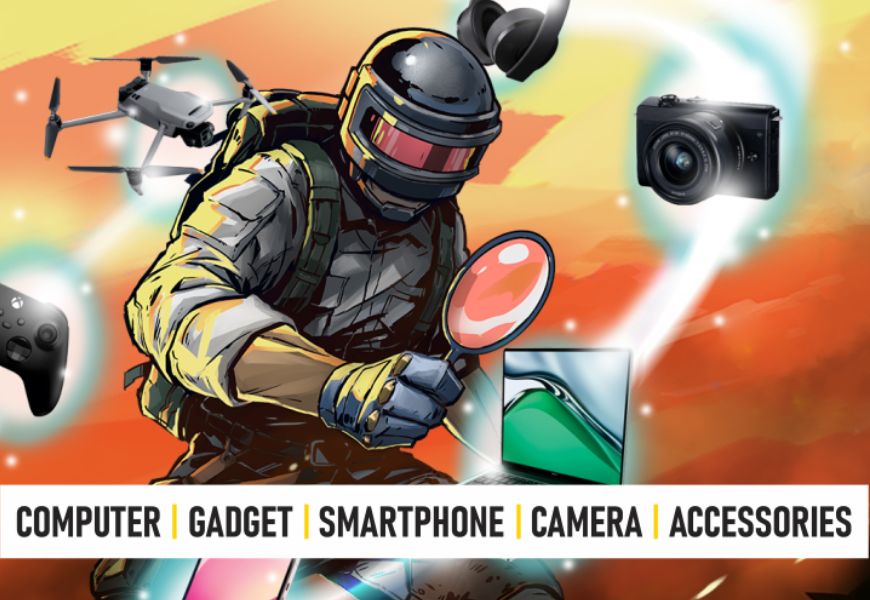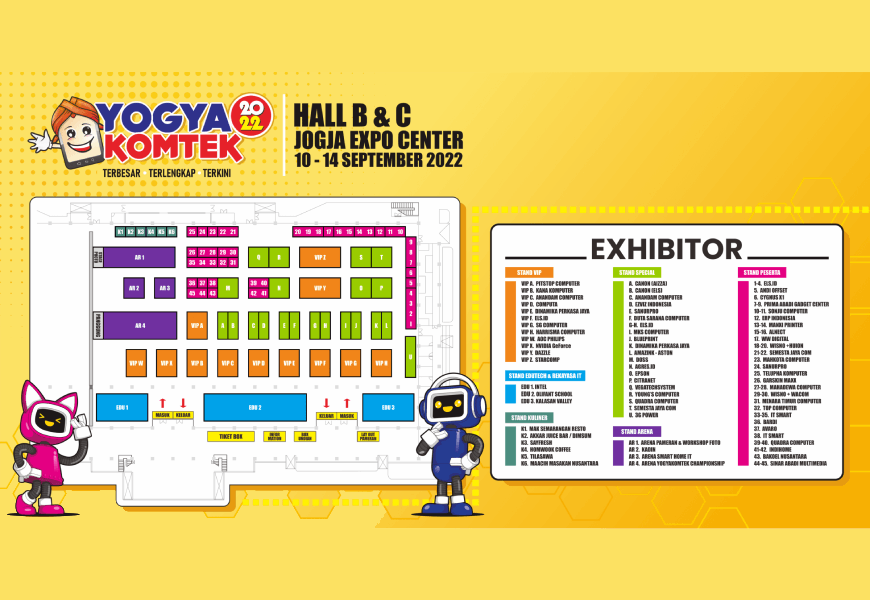Cara Melihat Pass WiFi di Laptop, Sangat Mudah – Abad ke-21 saat ini membuka banyak peluang dan kesempatan, termasuk peningkatan pesat di bidang teknologi.
Salah satu teknologi yang patut kita syukuri adalah ditemukannya WiFi. Kenapa? Coba bayangkan kalau teknologi ini belum ditemukan, mungkin di dalam kantor atau rumah kamu masih berseliweran kabel jaringan kesana kemari.
Dengan adanya teknologi ini maka tampilan ruangan kita bisa lebih cantik dan koneksi internet kamu masih berfungsi lancar.
WiFi adalah keluarga protokol jaringan nirkabel, berdasarkan keluarga standar IEEE 802.11, yang biasanya digunakan untuk jaringan area lokal perangkat dan akses Internet, memungkinkan perangkat digital terdekat untuk pertukaran data melalui gelombang radio.
Ini adalah jaringan komputer yang paling banyak digunakan di dunia, digunakan secara global di jaringan rumah dan kantor kecil untuk menghubungkan komputer desktop dan laptop, komputer tablet,
smartphone, TV pintar (smart TV), printer, dan speaker pintar (smart speaker) bersama-sama dan ke router nirkabel (wireless router) kemudian menghubungkannya ke Internet, dan di titik akses nirkabel (wireless access) di tempat umum seperti kedai kopi, hotel, perpustakaan, dan bandara untuk menyediakan akses Internet public, kebanyakan bagi perangkat seluler.
Langkah Detail Cara Melihat Pass WiFi di Laptop
Pertama-tama buka jendela Network Connections dengan meng-klik kanan simbol koneksi wireless kamu, kemudian pilih Open Network & Internet Settings

.
Jika sudah masuk pada jendela Network Connections lanjutkan dengan meng-klik kanan thumbnail koneksi wireless yang ingin kamu ketahui passwordnya.
Kemudian pilih Status dari koneksi tersebut.

.
Jika sudah muncul popup menu maka langkah selanjutnya yaitu memilih Wireless Properties dan kemudian klik kiri pada tombol, maka akan muncul jendela popup berikutnya.

.
Pilih Security dari bagian atas tab jendela, kemudian centang kotak Show Characters.

.
VOILA! Kamu sudah bisa mengetahui password WiFi yang sedang kamu gunakan.
.
PERHATIAN! Teknik ini hanya bisa digunakan jika perangkat/device yang kamu pakai sudah terkoneksi ke dalam jaringan internet wireless tersebut, dan tidak berlaku jika belum terkoneksi.
.
Berbagai peralatan (device) yang ada saat ini sering kali mendukung beberapa versi WiFi. Untuk berkomunikasi, perangkat harus menggunakan versi WiFi umum.
Beberapa versi ini berbeda-beda dalam hal gelombang radio yang mereka operasikan, bandwidth radio yang ditempati, kecepatan data maksimum yang didukung, dan detail-detail lainnya.
Beberapa versi mengizinkan penggunaan beberapa antena, yang memungkinkan kecepatan lebih besar serta berkurangnya gangguan.
Secara historis, berbagai peralatan hanya mencantumkan versi WiFi menggunakan nama standar IEEE yang didukungnya.
IEEE 802.11 adalah bagian dari IEEE 802, sebuah set standar teknis jaringan area lokal, dan menetapkan set kontrol akses media serta protokol lapisan fisik untuk menerapkan komunikasi komputer jaringan area lokal nirkabel (wireless local area network).
Pada tahun 2018, WiFi Alliance memperkenalkan penomoran generasi WiFi yang disederhanakan untuk menunjukkan peralatan yang mendukungnya, yaitu WiFi 4 (802.11n), WiFi 5 (802.11ac) dan WiFi 6 (802.11ax).
Generasi ini memiliki tingkat kompatibilitas yang tinggi dengan versi sebelumnya. Aliansi telah menyatakan bahwa tingkat generasi 4, 5, atau 6 dapat ditunjukkan di antarmuka pengguna (user interface) pada saat terhubung, bersama-sama dengan kekuatan sinyal.
Daftar versi WiFi yang paling penting adalah: 802.11a, 802.11b, 802.11g, 802.11n (WiFi 4), 802.11h, 802.11i, 802.11-2007, 802.11-2012, 802.11ac (WiFi 5), 802.11ad, 802.11af, 802.11-2016, 802.11ah, 802.11ai, 802.11aj, 802.11aq, 802.11ax (Wi-Fi 6), dan 802.11ay.
.
MIMO (Multiple-Input dan Multiple-Output)
WiFi 4 dan standar yang lebih tinggi memungkinkan perangkat memiliki lebih banyak antena pada pemancar dan penerima.
Beberapa antena memungkinkan peralatan untuk mengeksploitasi propagasi multipath pada pita frekuensi yang sama sehingga memberikan kecepatan yang jauh lebih cepat dan jangkauan yang lebih besar.
WiFi 4 dapat menggandakan jangkauan lebih besar dari standar sebelumnya.
Standar WiFi 5 menggunakan pita 5 GHz secara eksklusif, dan mampu menghasilkan throughput WLAN multi-stasiun minimal 1 gigabit per detik, dan throughput stasiun tunggal setidaknya 500 Mbit/dtk.
Pada kuartal pertama 2016, WiFi Alliance mengesahkan perangkat yang sesuai dengan standar 802.11ac sebagai “WiFi CERTIFIED ac”.
Standar ini menggunakan beberapa teknik pemrosesan sinyal seperti multi-user MIMO dan 4X4 Spatial Multiplexing stream, dan bandwidth saluran lebar (160 MHz) untuk mencapai throughput gigabitnya.
Demikian artikel Cara Melihat Pass WiFi di Laptop ini, jika kamu sedang mencari WiFi router maupun access point, toko-toko komputer yang tergabung dalam APKOM Jogja banyak yang menyediakannya. Semua produk bergaransi original, dijamin asli!
.
.